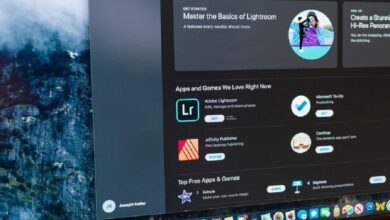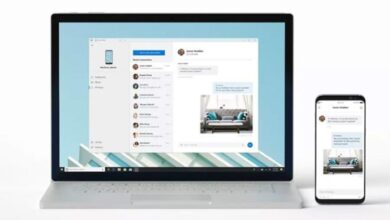Bilgisayar özelliklerine nasıl bakılacağını bilmiyorsanız, sorun etmeyin. Bu rehberimiz ile öğrenmek istediğiniz özelliklerin bilgilerine erişebileceksiniz.
Bir bilgisayar satın alırken en dikkat ettiğimiz ve önemsediğimiz şey, kuşkusuz bilgisayarın sahip olduğu özellikleridir. İşlemci, RAM, ekran kartı, dahili belleği satın alma kararımızda en önemli kriterler. Fakat daha sonra zaman içerisinde bilgisayarlarımız eskimeye başlar, yavaşlar ve bazı iyileştirmelere ihtiyaç duyabilir. Cihazınızı satmak isteyebilir ve tam olarak özelliklerine bir kez daha bakıp hatırlamak isteyebilirsiniz. Ya da yeni bir oyun almak isteyip ancak bilgisayarınızda çalışıp çalışmayacağını merak edersiniz. Bahaneniz ne olursa olsun, bilgisayarınızın özelliklerine bakmak isteyebilirsiniz ve cihazın kutusunu da atmışsanız bu özellikleri her yerde bulamayabilirsiniz. Bazı laptopların üzerinde önemli özelliklere ait markaların çıkartmaları yer alır ancak sizin cihazınızda olmasa bile, bu özellikleri görüntülemek son derece basittir. Sizlere Mac veya Windows bilgisayarınızın CPU‘suna, RAM‘ine, işletim sistemine, ekran kartına ve daha bir çok özelliğine nereden bakabileceğinizi göstereceğiz.
Eğer bir Windows 8 kullanıcıysanız yapacağınız işlem son derece basit. Farenizi sağ üst köşeye sürükleyin ve Ayarlar kısmından, Kişisel Bilgisayar Bilgisi seçeneğine tıklayın. Denetim Sistemi ve Güvenlik üzerindeki Sistem sekmesine kısayol görevi taşıyan bu adım ile bilgisayarınızı özelliklerini görüntüleyebilirsiniz. Windows XP, Windows 7 ya da Windows 10 kullanıyorsanız da, Bilgisayarım‘a sağ tıklayın Özellikler‘e gelmeniz yeterli.

Hangi Windows sürümünü kullanıyor olursanız olun, bu adımlar ile bilgisayarınızın işlemci, bellek ve işletim sistemini öğrenebilirsiniz. İşlemci bilgisi size CPU’nuzun hızını ve hangi model olduğunu söyler. Bellek ise bilgisayarınızda ne kadar RAM çalıştığı bilgisini verir. Daha fazlası her zaman iyidir ancak 32bit işletim sistemine sahipseniz, en fazla 4 GB RAM kullanabilirsiniz. Son olarak da, bu alanda işletim sisteminizin detayını görürsünüz. Yeni Windows sürümlerinde 32 veya 64 bit olup olmadığı da sizlere sunulur.

Birçok laptopta bütünleşik ekran kartı bulunsa da, masaüstü bilgisayarlar ve oyunlara yönelik laptoplarda ayrı ekran kartları bulunur. Hangi ekran kartını kullandığınızı öğrenmek için Windows 8’de yukarıda geldiğimiz Kişisel Bilgisayar Bilgisi kısmına geliyoruz ve sol menüde bulunan Aygıt Yöneticisi sekmesine geliyoruz. Windows XP ve Windows 7’de ise Bilgisayarım, Özellikler, Sistem seçeneği üzerinden Aygıt Yöneticisi kısmına gelmeniz yeterli. Aygıt Yöneticisi üzerinde de Görüntü bağdaştırıcıları sekmesi size hangi ekran kartını kullandığınızı gösterir.
Mac kullanıcıları için ise tüm bu işlemler çok daha kolay. Sol üst köşede bulunan elma simgesine tıklayıp, Bu Mac Hakkında seçeneğine tıkladığınızda bilgisayarınızın tüm özellikleri karşınıza çıkacaktır.